Cod Descriere
Când examinați codul, trebuie adesea să vă familiarizați rapid cu implementarea metodei numite. Dacă dați clic dreapta pe numele metodei chemate și selectați Go to Definition din meniul de comenzi rapide. Visual Studio va deschide un fișier cu implementarea acestei metode. Cu toate acestea, fișierul pe care l-ați editat nu va mai fi în focalizare. Aceasta nu este cu siguranță o problemă insurmontabilă, dar este incomod.
Comanda Peek Definition permite dezvoltatorilor să vizualizeze definiția unei metode fără a lăsa contextul zonei actuale de editare. Pentru a verifica acest lucru, faceți clic dreapta pe numele metodei și selectați Peek Definition din meniul de comenzi rapide:
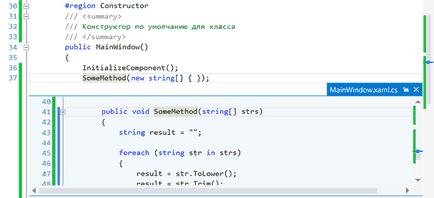
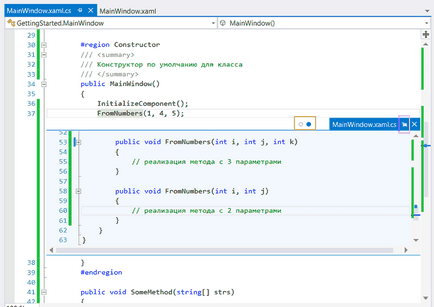
Dacă doriți să mutați fereastra Pick Window (cu definiția metodei), puteți utiliza pictograma din fila cu numele fișierului, în partea dreaptă a numelui fișierului.
Funcții avansate ale barei de derulare
Bara de derulare extinsă este una dintre cele mai populare componente vizuale ale instrumentelor de instrumente de productivitate Visual Studio, care afișează informații despre fișierul care este în curs de editare. Cu ajutorul barei de parcurgere puteți vedea cu ușurință unde se află codul, erorile și avertismentele, punctele de întrerupere, marcajele și rezultatele căutării. Figura următoare prezintă unele marcatori de bare de derulare:
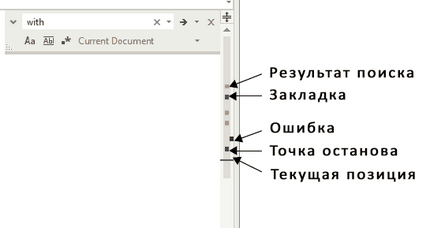
După cum știți, această evidențiere face mult mai ușor navigarea fișierului sursă, mai ales dacă acesta conține un număr mare de linii. Puteți activa sau dezactiva evidențierea specifică din bara de derulare utilizând nodul Text Editor -> Toate limbile -> Bara de derulare în caseta de dialog Instrumente -> Opțiuni, după cum se arată în figura de mai jos. Acest nod specifică setările pentru toate limbile, însă puteți schimba aceste setări pentru o anumită limbă (de exemplu, Editor de text -> C # -> bare de derulare).
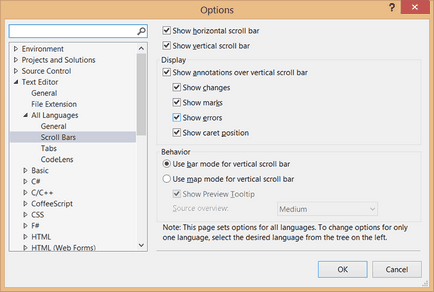
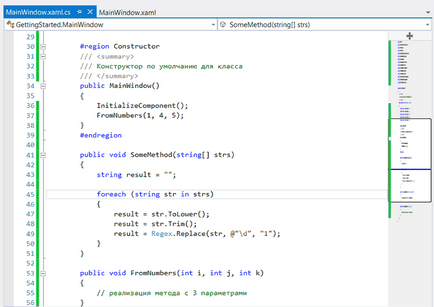
Codul sursă din bara de scroll este proiectat pentru a oferi un nivel ridicat de reprezentare vizuală a codului atunci când se editează un fișier, adică Nu trebuie să analizați codul în sine, ci mai degrabă să vedeți structura vizuală în document. Scopul acestui mod de derulare a barei de derulare este de a ajuta vizual navigarea prin documente cu o cantitate mare de cod.
Când plasați cursorul pe bara de defilare în modul Hartă, în partea stângă a cursorului se afișează un buton cu informații despre codul care se află în această parte a documentului:
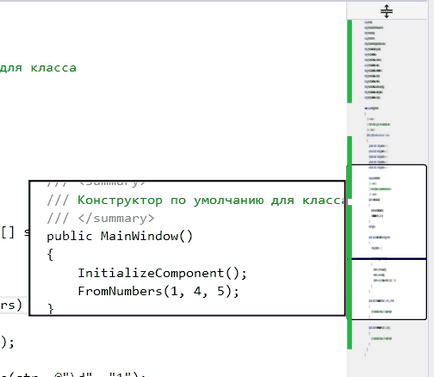
Navigați la
Spre deosebire de comanda Find Simbol, comanda Navigate To afișează rezultatele după ce utilizatorul introduce o interogare de căutare. Cu cât este mai mult textul interogat, cu atât sunt mai multe rezultate. Dând dublu clic pe unul dintre rezultate, utilizatorul poate închide caseta de dialog și poate continua cu acest rezultat.
Una dintre cele mai importante proprietăți ale comenzii Navigați în este modul în care efectuează exact căutarea. Să presupunem că utilizatorul caută o metodă a clasei ProductSummary. În acest instrument de căutare, spațiile joacă în esență rolul operatorului AND, deci ca răspuns la interogarea "prod sum" (adică pentru a căuta numele prod și suma din același modul), comanda returnează clasa ProductSummary în același mod ca ca răspuns la suma interogării prod.
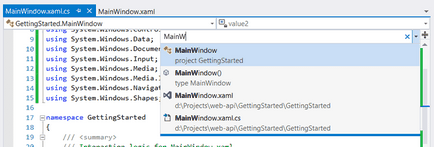
Când începeți să introduceți caractere în bara din bara Navigați în, Visual Studio utilizează o căutare semantică pentru a afișa o listă de potriviri. Cu alte cuvinte, în loc de o simplă căutare text, Visual Studio utilizează înțelegerea claselor și metodelor în codul de proiect ca o căutare relevantă. Tasta Esc închide fereastra de navigare și vă permite să reveniți la poziția inițială.
O altă caracteristică unică a comenzii Navigate este că efectuează o căutare folosind "stilul cămilă". Pentru a găsi clasa ProductSummary, puteți introduce interogarea PS (majuscule de la nume) pentru a obține metoda dorită ca rezultat - o proprietate foarte puternică, disponibilă numai în acest instrument de căutare.
Articole similare
Trimiteți-le prietenilor: